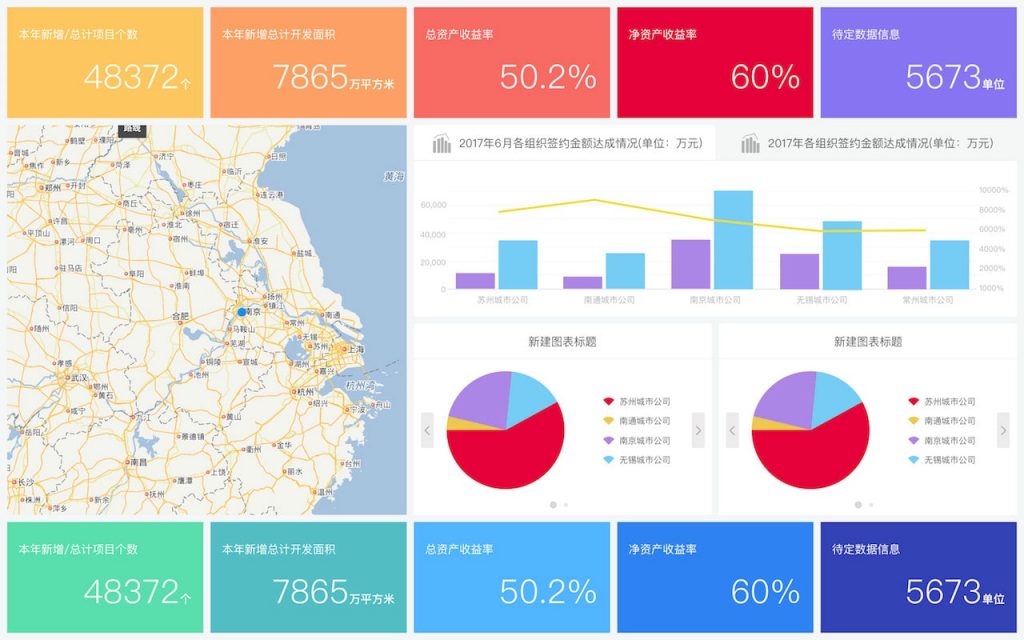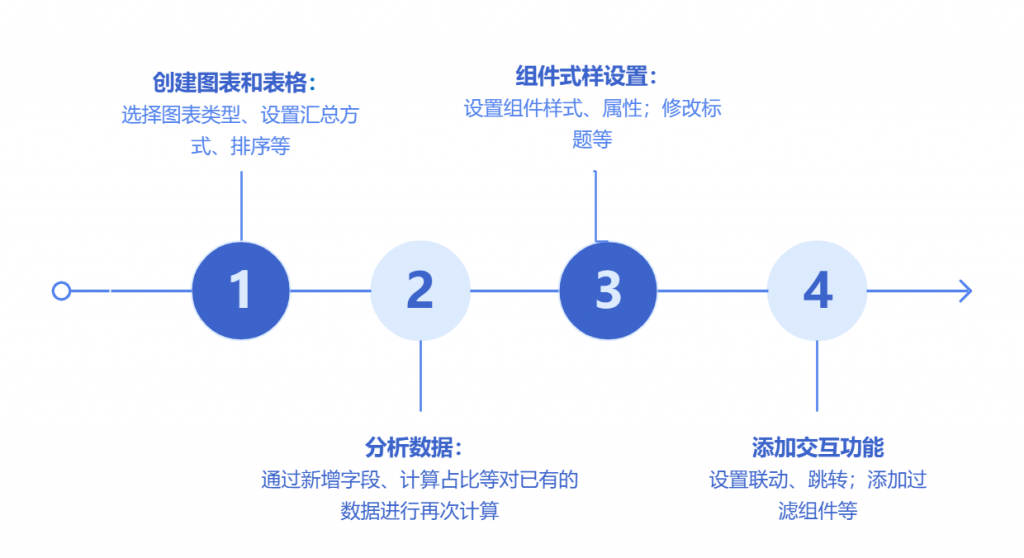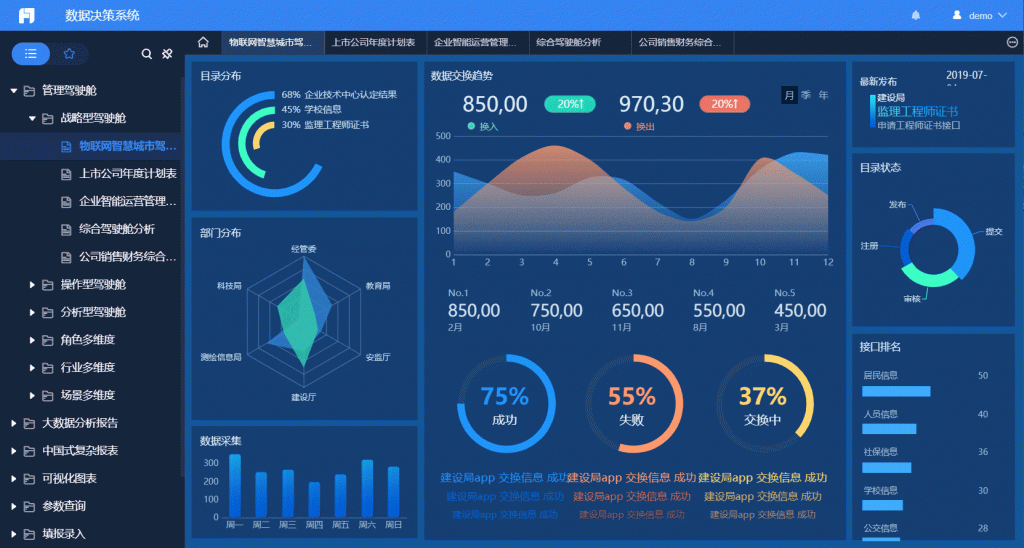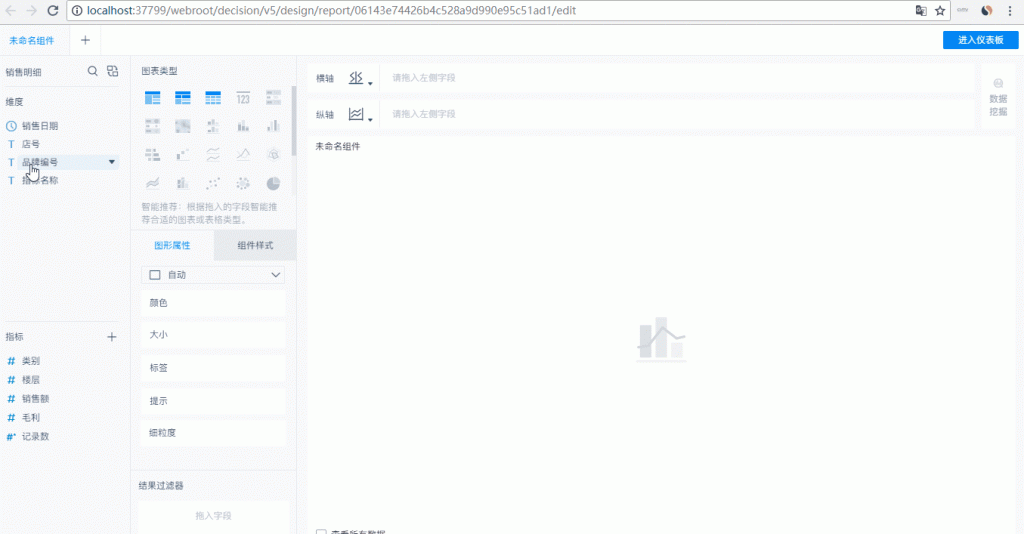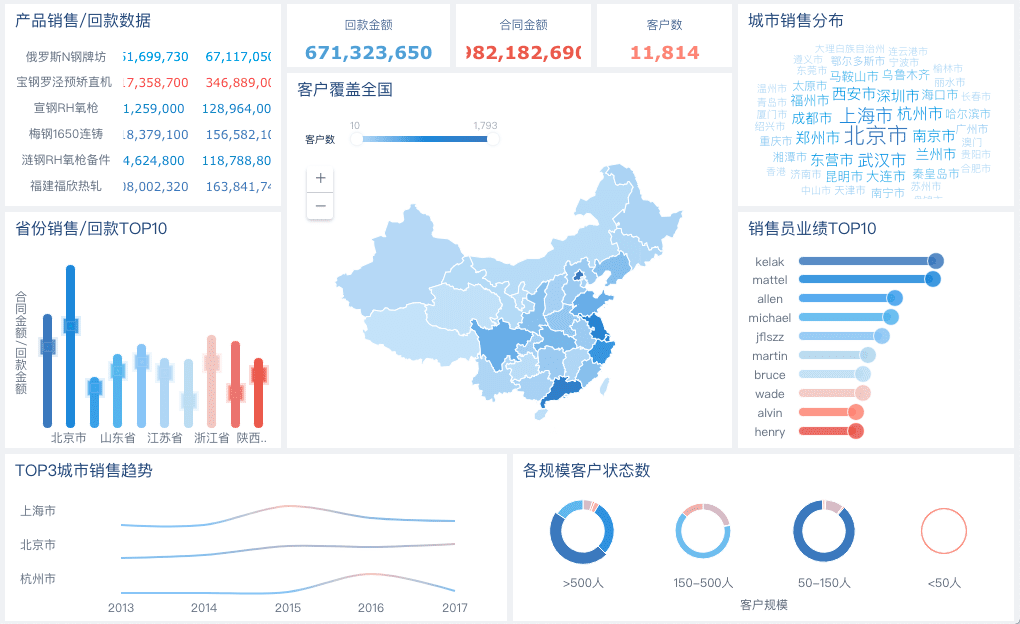不管是在小公司还是大公司,几乎所有的数据最后都要进行可视化分析。事实上,最基础的饼图、柱状图、折线图已经能够满足80%汇报分析了,但如果光放这些,领导又要说你的可视化分析做得太丑了,不想看!
怎么样才能做出老板满意的可视化分析呢,与其自己琢磨不如直接看看老板心中的满分作业是什么样的,作业自己写不出来,还不会抄吗?
给大家看看老板最爱夸奖的可视化分析做的是什么样子的:
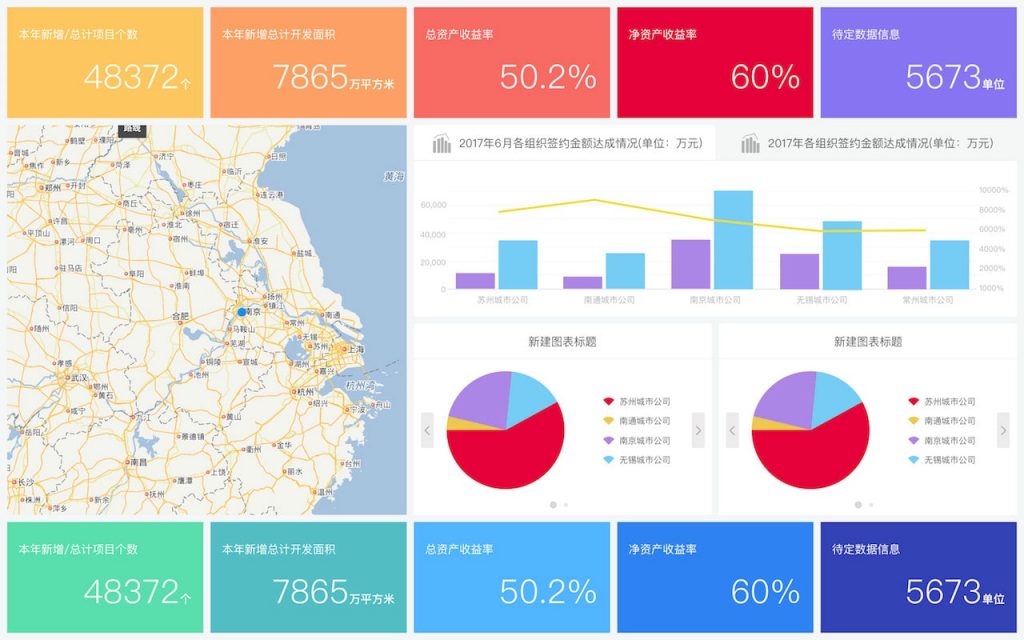
这种的确做的好,所以难怪老板要夸,那我们咋抄这份作业呢?
抄作业先从工具抄起,我问了制作这份可视化分析的同事,他就直说他这用finebi做的,不但不难而且做起来还快。怕我不信,直接甩我一个可视化分析的流程图:
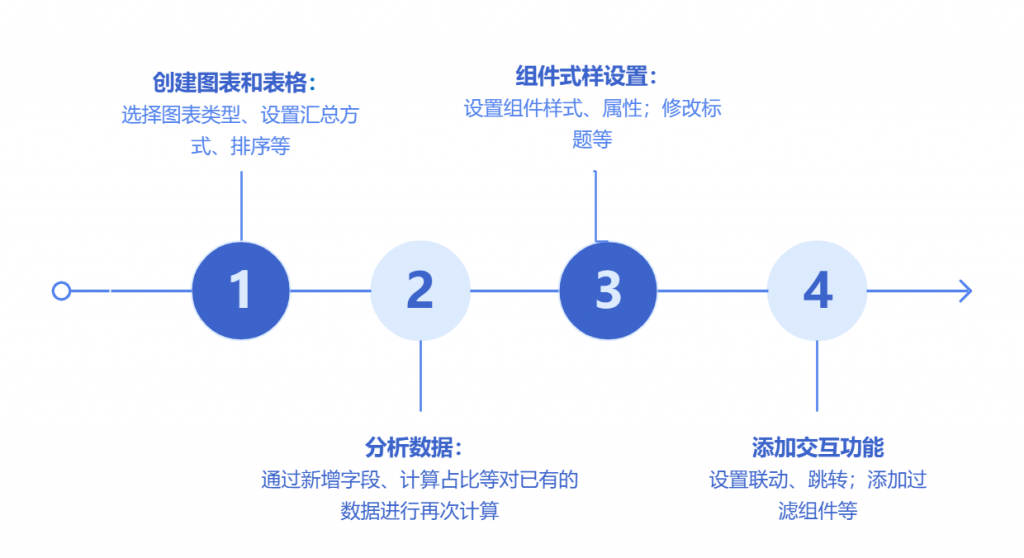
用finebi进行可视化分析基本上就是四个步骤,你做好每一个图表之后把他拖曳到仪表盘上就能制作出来。在同事的强烈推荐之下,我就使用了这个软件,而且个人版还是免费使用的,这肯定要试试!
下面就是带大家手把手的制作这样的可视化分析:
Finebi可视化分析制作:
1、业务需求
根据业务需求确定可视化分析的总体主题,Finebi根据不同的业务场景分别有三种主题:
- 战略驾驶舱:主题内容为企业的整体运营情况,图表的数据逻辑不需要很深;
- 业务驾驶舱:主题内容为具体业务之间的数据差异,对图表之间的联动分析要求较高;
- 专项驾驶舱:操作型驾驶舱强调持续、实时的信息汇报。
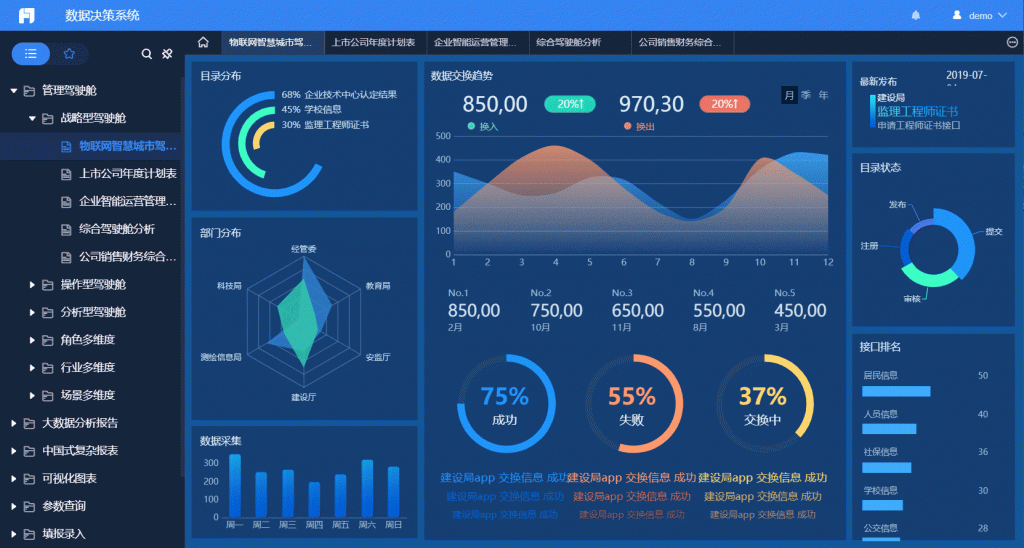
2、基础指标设计
finebi是仪表盘当中进行可视化分析制作的,只需要将不同的组件在页面中进行拖拽,并且绑定数据,就可以完成一张普通的大屏图表:
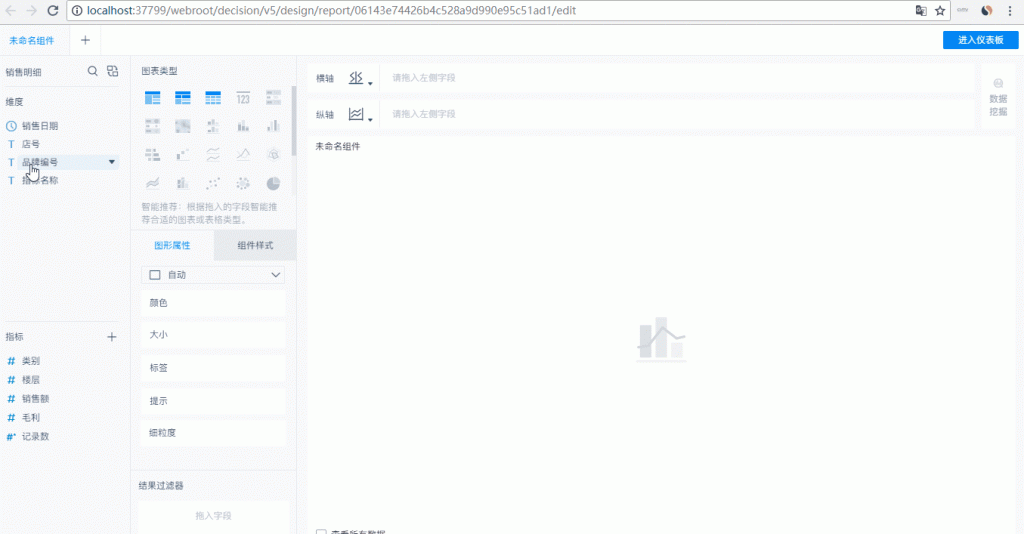
掌握了用决策报表制作可视化组件后,驾驶舱制作也就迈出了第一步
3、原型设计
当我们将要制作的图表都制作完成之后,下一步就要在驾驶舱画布将这些繁杂的图标进行排版,常见的排版原则这里就不多说了,主要就那么几点,左边优先于右边,上边优先于下边,中间优先于四周。
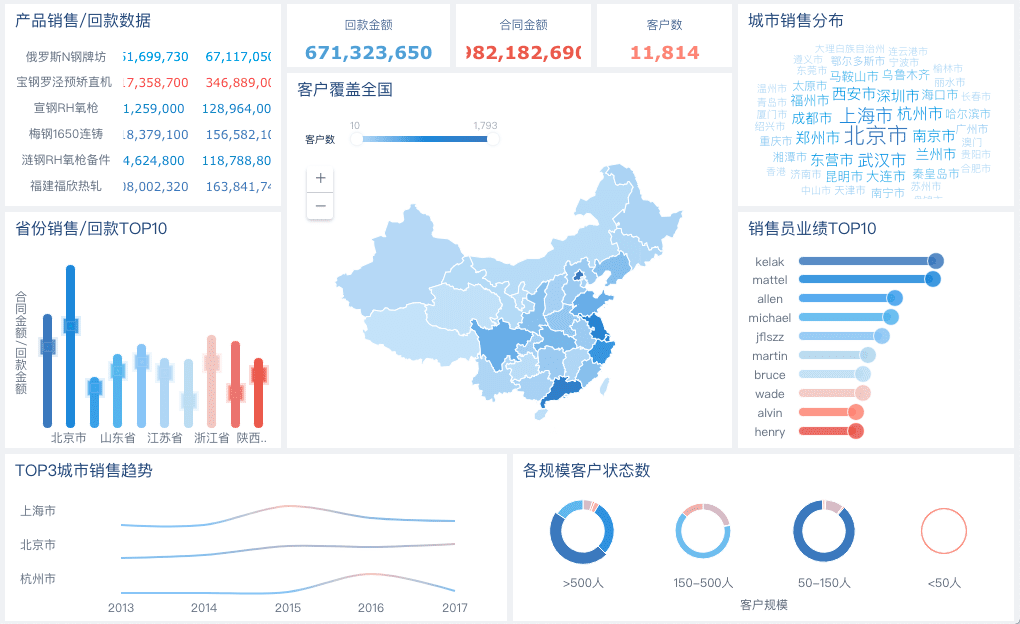
4、大屏调试
到了这一步,我们的可视化分析的雏形也就基本出现了,下面的工作就是对背景、图表配色细节进行美化,对图表细节进行修饰,比如设置一下背景图等。
5、正式上线
根据可视化分析效果选择合适的硬件情况,下图中的三位动态效果也是直接从finebi中的第三方插件市场中下载的,里面的模板效果都非常多,直接套用,非常方便。
以上就是finebi进行可视化分析的过程,真的很方便简单,直接就是满分的可视化分析,老板看了也会夸!
商业智能BI产品更多介绍:www.finebi.com
免费下载FineBI
立即体验Demo